... claro, sencillo, competitivo ...
Descripción
Gracias por elegir Expert Backup Server para proteger sus datos. Expert Backup Server es un software de copia de seguridad orientado a redes y que protege, desde un solo servidor de backup, los datos de todos los servidores y equipos de su red. Expert Backup Server es compatible con todos los sistemas operativos de Microsoft desde Windows 2000 en adelante incluyendo arquitecturas x86 y x64. Expert Backup Server tan solo requiere de la instalación de un pequeño agente en cada uno de los equipos de la red para poder realizar copias de seguridad. Para el despliegue de agentes, se proporcionan varias herramientas, como despliegue automático desde la consola de administración, instalación manual, o despliegue mediante Active Directory. Es posible almacenar las copias de seguridad en cualquier unidad de disco interna o extrena, NAS, SAN, USB, NETWORK, etc dentro del propio servidor de backup o en el propio equipo desde donde se realiza la copia de seguridad. Expert Backup Server transmite los datos de backup mediante un protocolo de optimización, comprimiendo los datos antes de ser enviados por red, disminuyendo así el ancho de banda requerido y aumentando por lo tanto la velocidad de copia.
Definiciones
Backup Center: Es el equipo o servidor que se encargará de gestionar las copias de seguridad de todos los ordenadores de la red. Por defecto el destino de las copias de seguridad será una ubicación de disco del Backup Center. Este equipo debe permanecer encendido en el momento de las copias, ya que es el que dará las ordenes al resto de equipos de la red para que inicien sus copias de seguridad.
Agente de backup: Es un pequeño programa que se instala como servicio de Windows y permite la comunicación entre el Backup Center y el resto de equipos de la red. Para poder hacer copias de seguridad de un equipo cualquiera de la red, únicamente es necesario disponer del agente de backup instalado en el mismo.
Equipo remoto: Son cada uno de los equipos que tienen instalado el agente de backup y que están dados de alta en un Backup Center.
Consola de administración: Es la interface gráfica que permite configurar y administrar el Backup Center. Puede estar instalada en el propio Backup Center o en cualquier otro equipo de la red. Esta contacta con el Backup Center para crear copias de seguridad, restauraciones, programaciones de tareas, comportamientos, etc.
Conceptos de funcionamiento
Un ejemplo de un escenario simple puede ser un solo servidor Backup Center y varios equipos en la red local, cada uno de ellos con el agente de backup instalado. El servidor es administrado desde la consola de administración que puede ser instalada en el propio Backup Center o en cualquiera de los equipos de la red. En dicho escenario tan solo se consume una licencia de uso, ya que solo el Backup Center requiere de licencia. El número de agentes de red está limitado únicamente por la capacidad del hardware del servidor y la capacidad de transmisión de datos de la red.
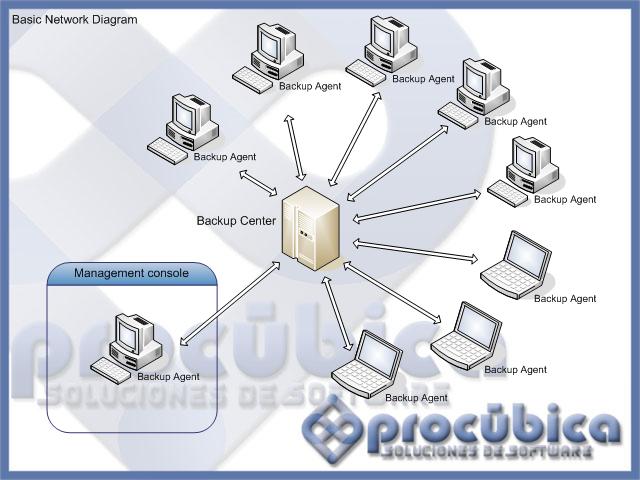
Las copias de seguridad se programan mediante la consola de administración y es el Backup Center el que se encarga de ejecutarlas a su hora de programación. Cuando una tarea de backup debe ejecutarse, el Backup Center se pone en contacto con el equipo correspondiente y le ordena que realice la copia. Los datos de backup se almacenan por defecto en el Backup Center aunque también es posible almacenarlos en el equipo original desde donde se realiza el backup.
Expert Backup Server enciende y apaga los equipos remotamente en caso de ser necesario para realizar con éxito los procesos de backup. Si no es posible realizar un backup, enviará informes por correo electrónico o por SMS.
Gracias a la interface rápida e intuitiva, es posible realizar un backup de cualquier equipo de la red en tan solo dos click. Además todos los backups son indexados para poder hacer búsquedas rápidas de ficheros o carpetas que sean necesarios. El Backup Center permite restaurar los ficheros en su ubicación original o en una ubicación alternativa de cualquier equipo de la red en pocos segundos.
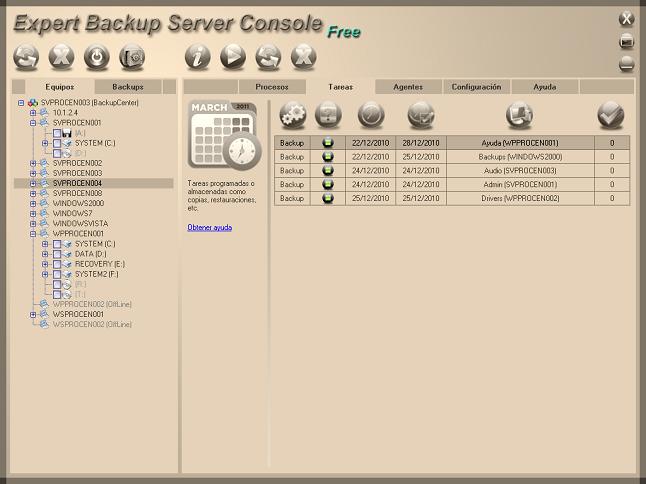
El control de versiones de ficheros permite disponer de conjuntos de un mismo fichero pero con fechas de copia diferentes. Con un solo click es posible restaurar el fichero deseado en cualquier equipo de la red.
El sistema elimina los backups más antiguos para evitar que los discos de almacén de las copias se llenen con datos obsoletos.
¿Como empezar?
Empezar a utilizar Expert Backup Server es realmente rápido y simple. La configuración inicial más básica sería la instalación de todos los componentes en el equipo o servidor que se utilizará como Backup Center. De este modo, tras la instalación, que dura normalmente entre 1 y 2 minutos, es posible hacer la primera copia de seguridad en tan solo dos clicks.
Si instaló el Backup Center en un equipo diferente de la consola de administración, la primera vez que inicie la consola de administración deberá conectarse al Backup Center correcto. Para ello pulse en la pestaña "configuración" y despues pulse sobre el botón "conectar con un Backup Center diferente".
Introduzca el nombre o la IP del servidor al que desea conectarse y unas credenciales correctas. Si el Backup Center no se encontrase instalado en el equipo indicado se intentará la instalación remota. Para ello es necesario que el equipo remoto soporte WMI (Windows Management Instrumentation).
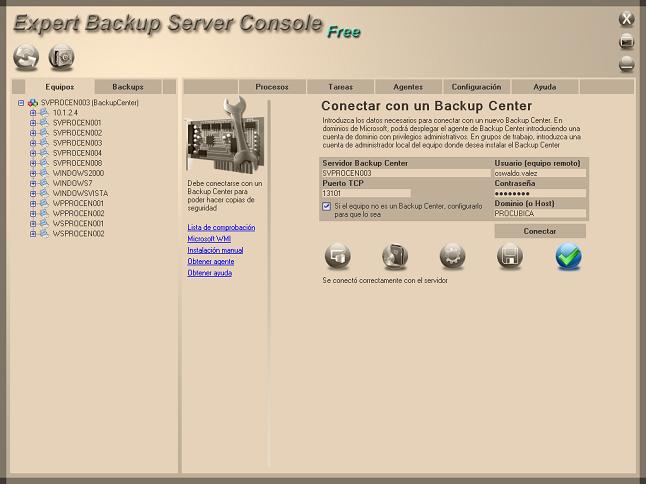
Una vez instalado puede desplegar los agentes de backup en todos sus equipos, de modo que en cuestión de segundos podrá realizar copias de seguridad de cualquiera de los equipos donde haya instalado el agente.
Existen varias formas de instalar el agente de backup. Si el equipo de destino permite la administración remota con WMI (Windows Management Instrumentation), puede desplegar los agentes automáticamente desde la consola de administración. Si dispone de un dominio de Active Directory, puede realizar el despliegue mediante políticas de grupo de Active Directory. Si lo desea, puede instalar el agente manualmente en pocos segundos ejecutando el instalador msi que puede obtener desde la propia consola de administración.
Todos los equipos donde haya desplegado el agente aparecerán en el menú lateral izquierdo, en la pestaña "equipos". Desde dicha pestaña puede explorar sus sistemas de archivos y hacer selecciones de archivos y carpetas para realizar copias de seguridad.
La barra superior muestra botones contextuales en función de las necesidades de cada momento. Moviendo el ratón sobre cada uno de ellos se mostrará un mensaje con su función.
Si instala un agente de backup manualmente, luego debe darlo de alta desde la pestaña "agentes", a no ser que haya utilizado la línea de comandos en la instalación del agente. Gracias a la línea de comandos puede instalar un agente de backup y hacer que este busque su Backup Center y se de de alta automáticamente. Esto es muy útil por ejemplo en despliegues mediante Active Directory ya que solo debe configurar el despliegue y garantizará que todos sus equipos tendrán instalado el agente de backup y estarán dados de alta en el Backup Center.
La pestaña "procesos" muestra los procesos que se estan ejecutando actualmente en el Backup Center. Estos procesos pueden ser despliegues de agentes, copias de seguridad, indexaciones de copias o subidas de datos por FTP.
La pestaña "tareas" muestra todas las tareas programadas de todos los equipos de su red. Desde aquí puede iniciar tareas, cambiar su configuración o eliminarlas.
Expert Backup Server dispone de múltiples opciones de programación para cada tarea, pudiendo realizar copias de seguridad completas, incrementales, diferenciales, además de mantener un control total sobre el número de copias que se mantienen y cuales son obsoletas y por tanto serán eliminadas.
Para acceder a las múltiples copias, estas son indexadas para localizar archivos y carpetas rápidamente además de generar listas con las diferentes versiones de un mismo archivo o carpeta. De esta manera la restauración se hace extremadamente fácil y permite un nivel de robustez muy alto.
Escenario más complejo
El siguiente escenario muestra una red un poco más compleja con 3 servidores Backup Center y un servidor FTP para respaldar las copias de seguridad en una ubicación alejada geográficamente. Esto permite repartir el trabajo entre los Backup Center, ya que en ocasiones, con muchos equipos que respaldar y mucha cantidad de información, no es posible dimensionar la red para realizar todas las copias necesarias en un tiempo razonable. Con este escenario la ventana de copia es casi un 50% más pequeña.
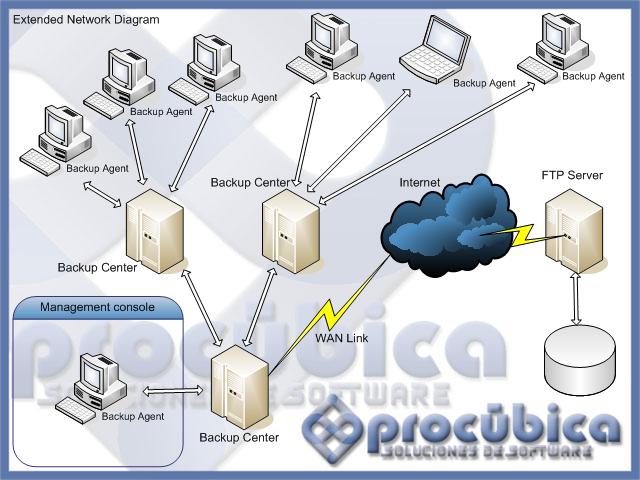
Copyright © 2002 - . Todos los derechos reservados.



